3 cách tắt màn hình khóa Lockscreen trên Windows10
Màn hình khóa LockScreen hay chúng ta vẫn thường gọi là màn hình đăng nhập của hệ điều hành Windows. Nó có chức năng vô cùng quan trọng giúp cho chiếc máy tính của bạn được an toàn và được bảo mật thông tin được tốt hơn.
Với việc yêu cầu người dùng phải nhập mật khẩu chính xác thì mới có thể truy cập vào được màn hình Desktop để sử dụng thì chiếc máy tính của bạn sẽ tránh bị người lạ xâm nhập, đánh cắp dữ liệu và các thông tin cá nhân nhạy cảm. Tuy không ngăn chặn được triệt để nhưng đây vẫn được coi là một cách rất tốt để chúng ta có thể tránh được phần lớn người dùng hiếu kỳ và tò mò về chiếc máy tính bạn đang sử dụng.
Nhưng đúng là cái gì cũng có hai mặt của nó, tuy là màn hình khóa giúp bạn bảo mật thông tin được tốt hơn, nhưng có thể khiến máy tính của bạn khởi động lâu hơn và bạn phải thực hiện nhiều thao tác rườm rà và rắc rối hơn.
Vì vậy đối với nhiều người mà nói thì những vấn đề kể trên có thể khiến họ rất khó chịu, đơn giản vì họ ưa thích sự gọn gàng, nhanh chóng và đặc biệt nếu như chiếc máy tính của họ không có bất kỳ dữ liệu nào quan trọng thì việc họ muốn như vậy là điều dễ hiểu.
Okay, chính vì vậy mà hôm nay mình sẽ chia sẻ cho các bạn cách tắt màn hình khóa LockScreen này một cách đơn giản và nhanh chóng.
#1. Sử dụng lệnh trong CMD để loại bỏ màn hình đăng nhập
Cách làm này thì Admin đã chia sẻ với các bạn trong bài hướng dẫn trước rồi, nếu bạn chưa biết cách làm thì có thể tham khảo lại bài viết này nhé: Cách loại bỏ màn hình đăng nhập trên Windows 10 nhanh nhất
#2. Sử dụng Group Policy Editor để vô hiệu hóa màn hình khóa Win 10
+ Bước 1: Bạn nhấn tổ hợp phím Windows + R để mở hộp lệnh Run.
Sau đó bạn nhập hoặc dán dòng lệnh friend.com.vn vào ô tìm kiếm => và nhấn Enter. Hoặc click OK để mở Group Policy Editor.
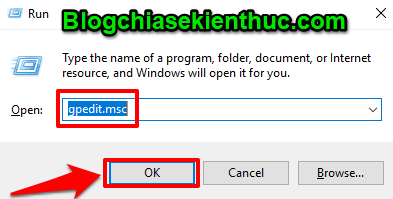
+ Bước 2: Trong Group Policy Editor Bạn tìm đến thư mục theo đường dẫn sau: Computer Configuration -> Administrative Templates -> Control Panel -> Personalization.
Tại mục Personalization, bạn click đúp vào thư mục này để mở giao diện cài đặt ở thanh bên phải. Nháy đúp chuột vào mục Do not display the lock screen ở thanh công cụ bên phải.
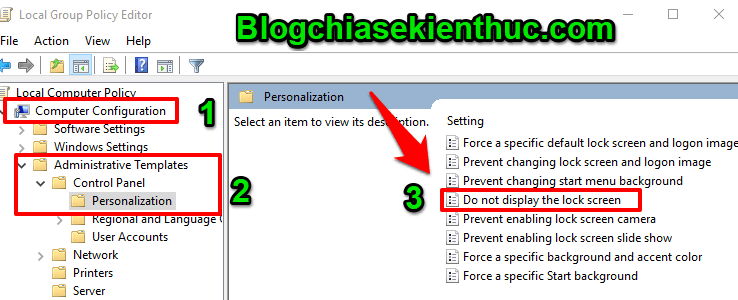
+ Bước 3: Sẽ có một bảng tùy chỉnh hiện ra, bạn hãy nhấn chọn Enabled => và nhấn OK để lưu lại mọi thay đổi. Sau đó bạn hãy khởi động lại máy tính để áp dụng thay đổi nhé.
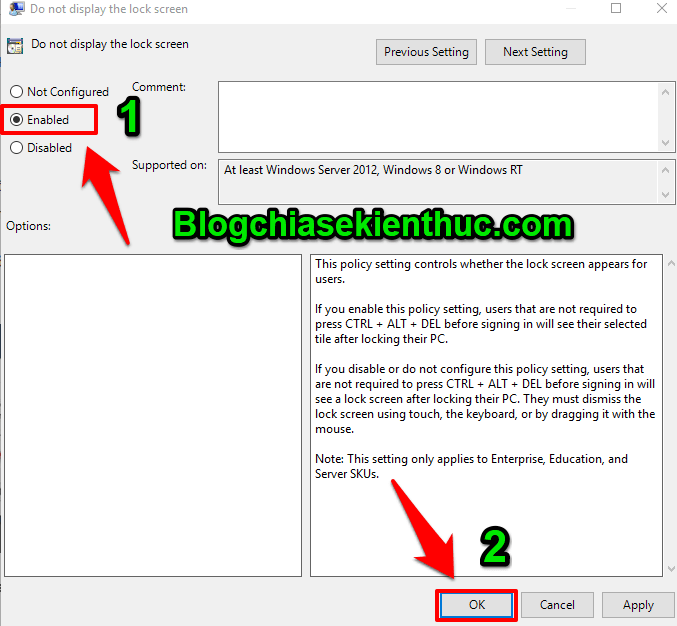
#3. Sử dụng Registry Editor để tắt màn hình đăng nhập Win 10
+ Bước 1: Bạn hãy nhấn tổ hợp phím Windows + R để mở nhanh hộp lệnh Run. Sau đó nhập regedit hoặc friend.com.vn => và nhấn Enter. Hoặc click OK để mở Registry Editor.
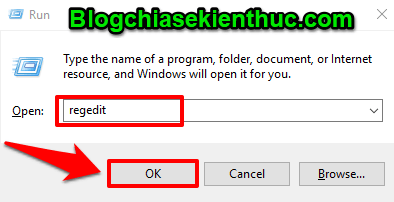
+ Bước 2: Trong Registry Editor, tìm tới thư mục theo đường dẫn dưới đây: (xem cách truy cập nhanh vào một đường dẫn Regedit tại đây !)
ComputerHKEY_LOCAL_MACHINESOFTWAREPoliciesMicrosoftWindows
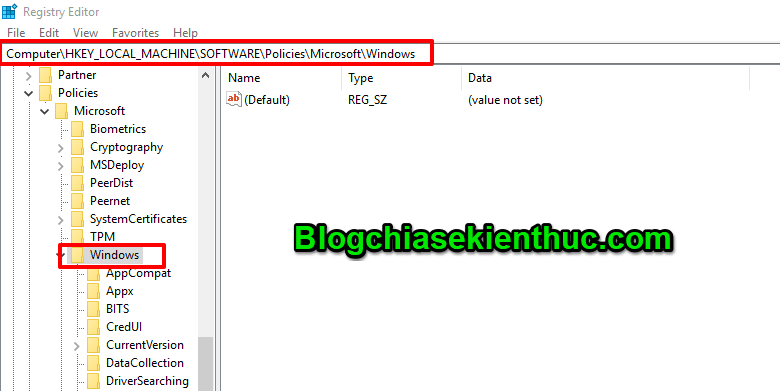
+ Bước 3: Bạn cần tạo một Key mới có tên là Personalization trong thư mục Windows nhé. Nếu có rồi thì bạn bỏ qua bước này và không cần tạo nữa
Thực hiện: Click chuột phải vào thư mục Windows => chọn New => chọn Key như hình bên dưới.
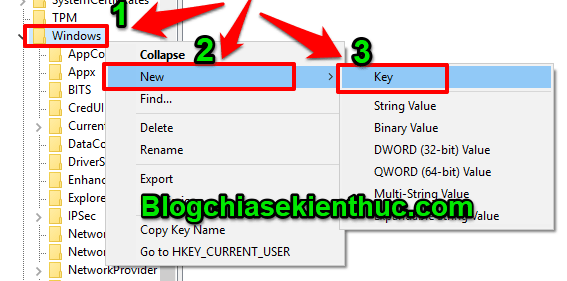
Đây là key mà chúng ta vừa tạo…
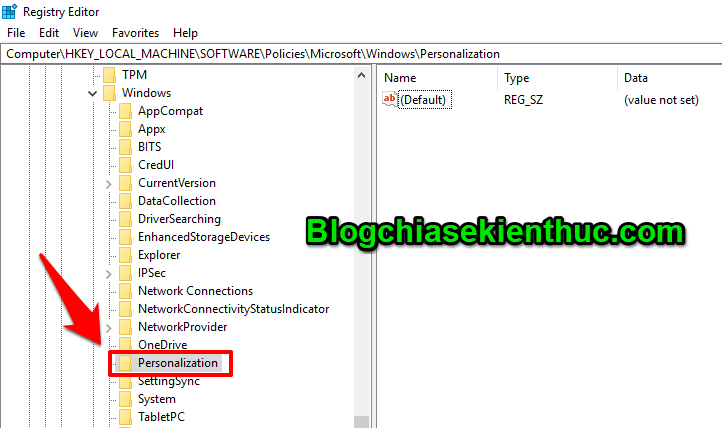
+ Bước 4: Trong thư mục Personalization vừa tạo, bạn click chuột phải vào vùng trắng ở trong khung bên phải chọn New => DWORD (32-bit) Value.
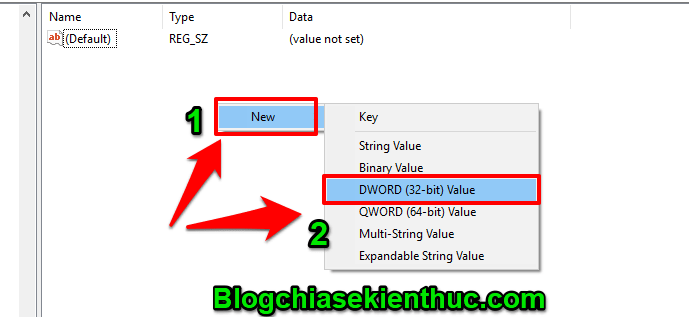
+ Bước 5: Đặt tên cho giá trị Key mới là NoLockScreen.
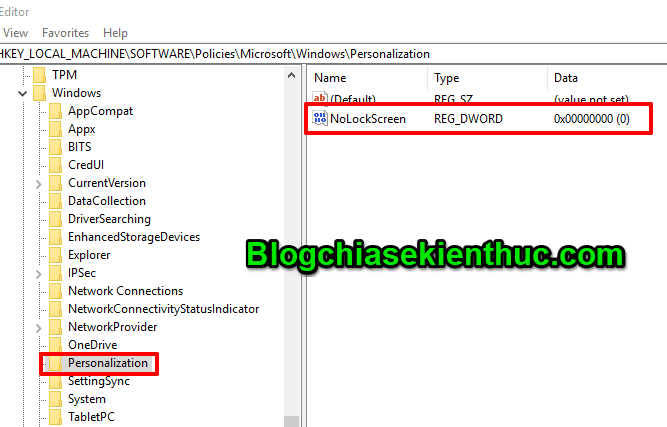
+ Bước 6: Click đúp vào NoLockScreen vừa tạo. Một hộp lệnh nhỏ xuất hiện, trong mục Value data, bạn nhập giá trị là 1 => và nhấn OK để lưu lại.
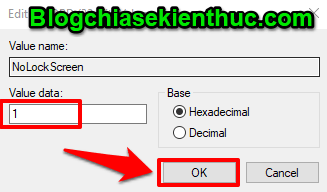
Lời Kết
Ok, vậy là mình đã hướng dẫn rất chi tiết cho các bạn cách để tắt màn hình khóa trên Windows 10 rồi nhé. Rất là đơn giản và dễ dàng phải không nào các bạn ?.
Nếu như cảm thấy phù hợp thì hãy áp dụng ngay trên máy tính của bạn đi nhé. Cảm ơn các bạn đã theo dõi bài viết.
Chúc các bạn may mắn và thành công !
CTV: Phan Minh Sang – friend.com.vn
- Share CrocoBlock key trọn đời Download Crocoblock Free
- Cung cấp tài khoản nghe nhạc đỉnh cao Tidal Hifi – chất lượng âm thanh Master cho anh em mê nhạc.
- Bật website hiển thị giao diện máy tính trên Safari iPhone Thủ thuật
- Hướng Dẫn Path Of Exile Đơn Giản Cho Người Mới, Hướng Dẫn Chơi Path Of Exile Trên Garena
- Tải Corel X3 Bản Chuẩn + Hướng dẫn cài đặt chi tiết
- Noteshelf – Ứng dụng ghi chú tuyệt vời dành cho iPad Ứng dụng,Tiện ích
- Bỏ túi 5 phần mềm dịch phụ đề phim nhiều ngôn ngữ sang tiếng việt | DỊCH THUẬT CÔNG CHỨNG BA ĐÌNH
Bài viết cùng chủ đề:
-
Các công cụ quét virus online trực tuyến miễn phí – QuanTriMang.com
-
Bạn có biết học ngành kinh tế quốc tế ra làm gì hay không?
-
HƯỚNG DẪN CÀI ĐẶT SOLIDWORKS 2014 | DẠY SOLIDWORKS
-
Antivirus cho Windows Server, 4 phần mềm tốt nhất và bắt buộc phải có trong năm 2019 – Danh Võ
-
Máy khoan vặn vít dùng pin Bosch GSR 1000 10.8V – Giới thiệu
-
Việc làm thêm tại nhà: 8 website làm online uy tín không cần vốn
-
Top 5 sạc dự phòng tốt nhất – chất lượng giá rẻ năm 2018 – Tin tức máy chiếu
-
Vsmart Joy 4 (6GB/64GB) | Giảm ngay 700.000đ
-
Hill Climb Racing 2 Mod Apk 1.46.2 (Unlimited money) Download
-
Samsung Galaxy S6 Edge Plus Chính hãng | Thegioididong.com
-
Cách khắc phục không vào được máy khác trong mạng lan win 7 win 10
-
Chọn màu xe hợp mệnh tuổi | OSUNO – KHÓA CHỐNG TRỘM OSUNO
-
Tải game Nhất Nhì Ba game đánh bài Online giải trí trực tuyến – 8CHIASE.COM
-
Trung tâm tiếng Anh Ocean có tốt không? Có nên học không?
-
Top 5 ứng dụng tải phim Hot nên cài đặt cho điện thoại iPhone
-
Cách kiểm tra thời gian sử dụng Windows – QuanTriMang.com